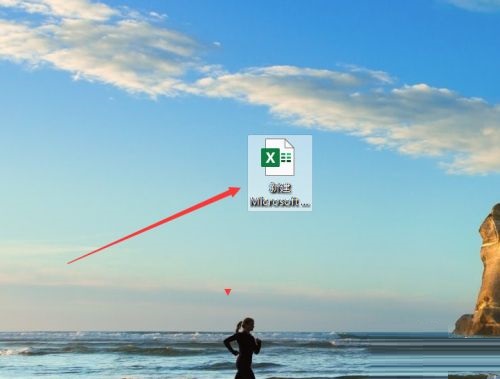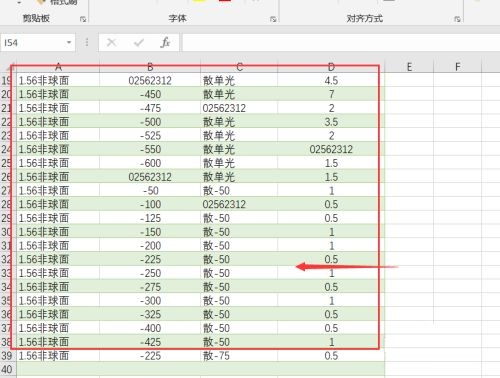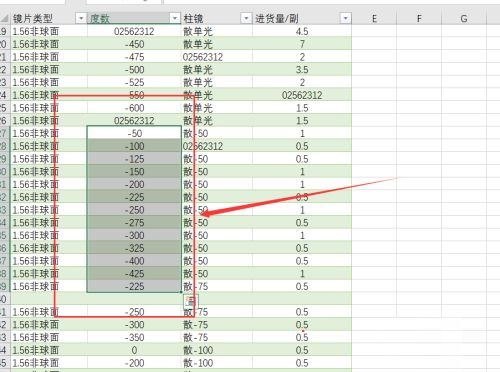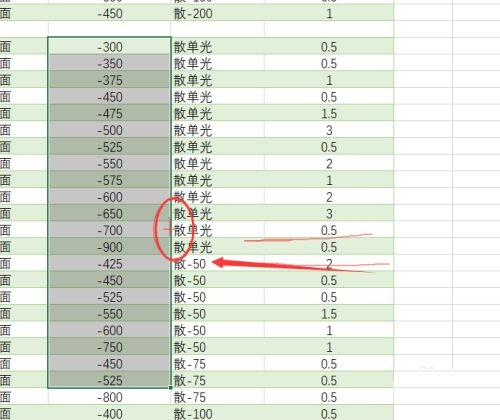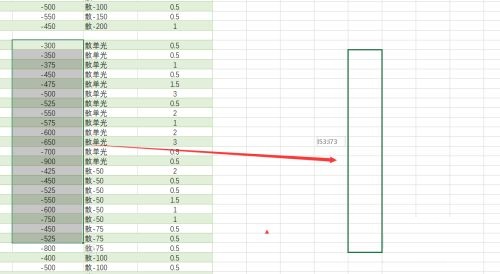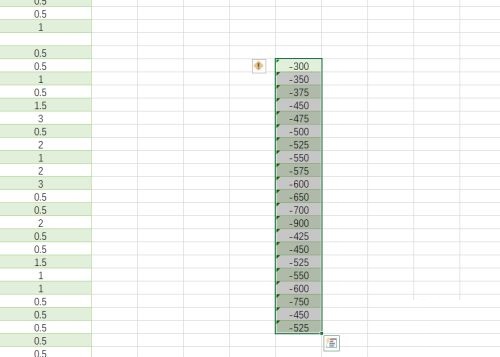Microsoft Excel 2019如何移动单元格-移动单元格的方法
时间:2022-02-24来源:华军软件教程作者:大胡子
小伙伴们知道Microsoft Excel 2019如何移动单元格吗?今天小编就来讲解Microsoft Excel
2019移动单元格的方法,感兴趣的快跟小编一起来看看吧,希望能够帮助到大家呢。
第一步:打开excel 2019表格(如图所示)。
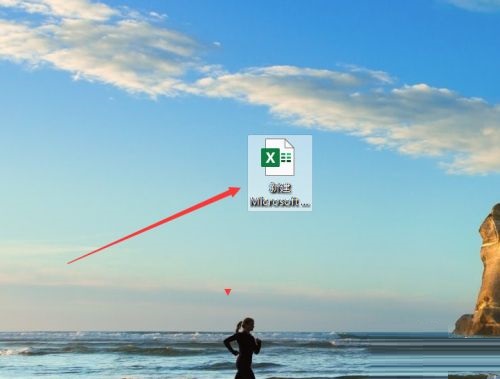
第二步:在表格内打开数据(如图所示)。
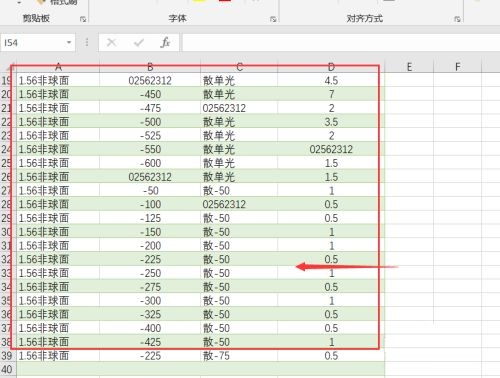
第三步:然后选择需要拖动的单元格(如图所示)。
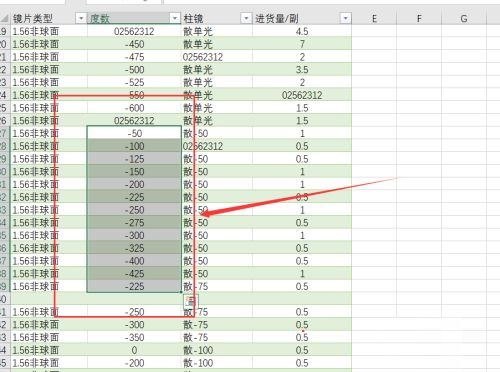
第四步:然后鼠标放在单元格的边框,鼠标图形变为十字架(如图所示)。
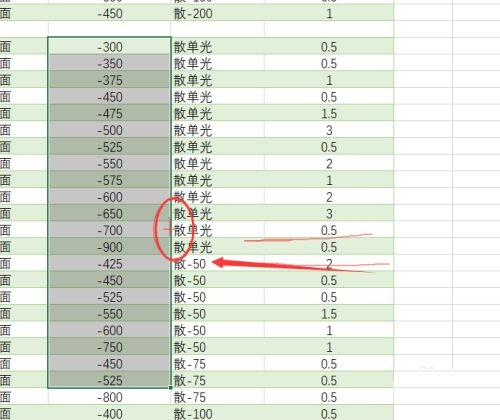
第五步:按住鼠标左键,可以进行拖动选中的单元格(如图所示)。
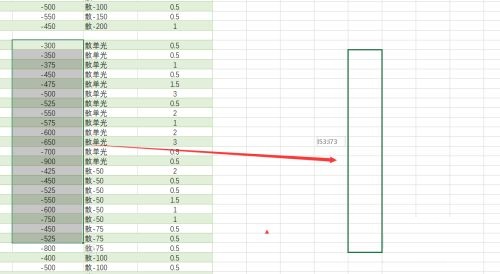
第六步:拖到空白区域然后松开鼠标左键即可(如图所示)。
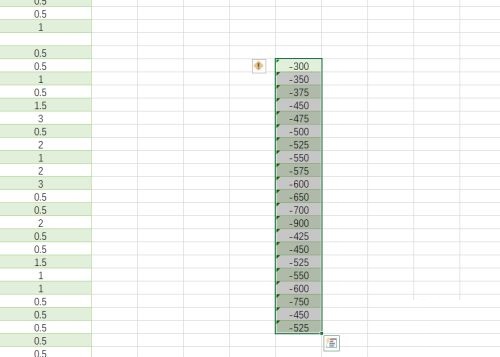
以上就是小编给大家带来的Microsoft Excel 2019如何移动单元格的全部内容,希望能够帮助到大家哦。
热门推荐
-
deepseek应用电脑版
版本: 1.0.12大小:8.78 MB
DeepSeek人工智能检索数据分析优化学习
智能搜索:利用自然语言处理技术理解用户查询,提供精准的搜索结...
-
DeepSeek-V3
版本: 1.0.12大小:9.16 MB
-V3满血版软件是一款在自然处理领域取得重大突破的高性能AI模型,由青云科技旗下的算力云基石智算正式发布...
-
DeepSeek-r1
版本: 1.0.12大小:9.16 MB
-R1是由中国深度求索公司推出的开源推理大模型,基于强化学习技术专攻复杂数学、代码与自然语言推理任务,以...
-
DeepSeek LLM
版本: 1.0.12大小:9.16 MB
LLM是一款由相关科技公司(如哲学园自主研发的版本等)推出的开源大型模型(LLM),其以长远主义为驱动致力于推动...
-
DeepSeek VL
版本: 1.0.12大小:9.16 MB
VL是由杭州深度求索人工智能基础技术研究有限公司开发的开源视觉-语言模型系列,其采用混合视觉编码器,能...